如何在手机上使用pdf-xchange打印?
软件: pdf-xchange
如何在手机上使用PDF-XChange打印
目前手机端无官方原生PDF-XChange应用,若需使用其打印功能,可通过以下两种间接方式实现:
一、通过电脑端PDF-XChange打印手机文件
若你拥有电脑(Windows/Mac),可将手机文件传输至电脑,再用PDF-XChange Desktop打印,步骤如下:
传输文件至电脑:通过数据线、微信/QQ、云存储(如百度网盘、OneDrive)等方式,将手机中的PDF/图片文件发送至电脑。
打开PDF-XChange Desktop:在电脑上启动PDF-XChange Desktop(需提前安装并激活,支持打印功能)。
打印设置与执行:
点击顶部菜单栏文件→打开,选择传输至电脑的文件;
点击左上角打印图标(或按快捷键Ctrl+P),弹出打印窗口;
在打印机下拉菜单中选择真实打印机(如家用喷墨/激光打印机、办公室共享打印机);
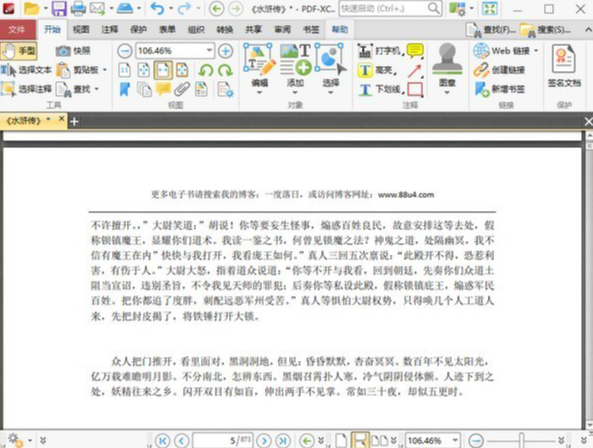
根据需求调整设置:
打印范围:选择“全部页面”或“当前页面”(部分版本支持自定义页码,如“1-3,5”);
打印份数:输入需要打印的份数;
页面布局:选择“纵向”(适合文档)或“横向”(适合表格、宽幅图片);
纸张大小:匹配打印机支持的纸张(如A4、A5、Letter),若需调整页面尺寸,可勾选“打印为图片”以避免内容裁剪;
确认设置无误后,点击打印即可完成输出。
二、使用手机替代工具(模拟PDF-XChange功能)
若无法使用电脑,可选择手机端的PDF编辑/打印工具(如Adobe Acrobat Reader、PDF Expert、万兴PDF专家等),这些工具支持PDF打印、转换及编辑,操作类似PDF-XChange的核心功能,步骤如下:
安装工具:在应用商店(Google Play/Apple App Store)下载并安装PDF编辑工具(以Adobe Acrobat Reader为例)。
导入文件:打开应用,点击底部文件→创建PDF→从图片(或从云存储从设备),选择手机中的PDF/图片文件导入。
转换为可打印格式:
若文件为图片,导入后点击右上角更多→导出PDF中的图像,将图片提取并保存为PDF(避免图片直接打印模糊);
若文件为PDF,可直接进行下一步。
打印文件:
导入/转换完成后,点击右上角分享图标(或打印按钮);
选择打印,弹出打印窗口;
选择手机连接的无线打印机(或通过USB连接的有线打印机),调整设置(如纸张大小、方向、份数),点击打印即可。
注意事项
手机端工具的打印功能可能受限于打印机兼容性(需打印机支持无线/有线连接及PDF打印);
若需高级功能(如批量打印、多页合并),建议优先使用电脑端PDF-XChange Desktop;
打印前建议预览文件(通过工具的“打印预览”功能),确保页面布局正确,避免内容缺失。
目前手机端无官方原生PDF-XChange应用,若需使用其打印功能,可通过以下两种间接方式实现:
一、通过电脑端PDF-XChange打印手机文件
若你拥有电脑(Windows/Mac),可将手机文件传输至电脑,再用PDF-XChange Desktop打印,步骤如下:
传输文件至电脑:通过数据线、微信/QQ、云存储(如百度网盘、OneDrive)等方式,将手机中的PDF/图片文件发送至电脑。
打开PDF-XChange Desktop:在电脑上启动PDF-XChange Desktop(需提前安装并激活,支持打印功能)。
打印设置与执行:
点击顶部菜单栏文件→打开,选择传输至电脑的文件;
点击左上角打印图标(或按快捷键Ctrl+P),弹出打印窗口;
在打印机下拉菜单中选择真实打印机(如家用喷墨/激光打印机、办公室共享打印机);
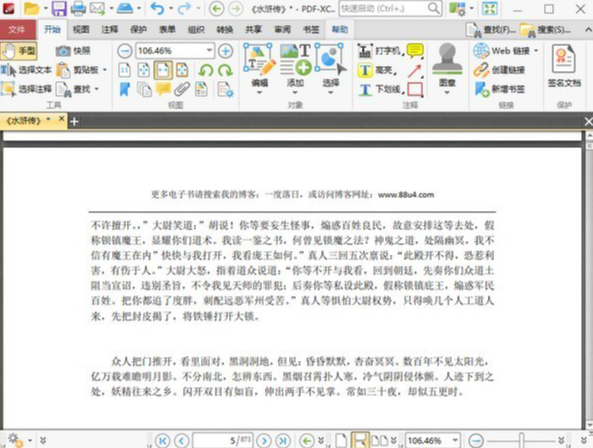
根据需求调整设置:
打印范围:选择“全部页面”或“当前页面”(部分版本支持自定义页码,如“1-3,5”);
打印份数:输入需要打印的份数;
页面布局:选择“纵向”(适合文档)或“横向”(适合表格、宽幅图片);
纸张大小:匹配打印机支持的纸张(如A4、A5、Letter),若需调整页面尺寸,可勾选“打印为图片”以避免内容裁剪;
确认设置无误后,点击打印即可完成输出。
二、使用手机替代工具(模拟PDF-XChange功能)
若无法使用电脑,可选择手机端的PDF编辑/打印工具(如Adobe Acrobat Reader、PDF Expert、万兴PDF专家等),这些工具支持PDF打印、转换及编辑,操作类似PDF-XChange的核心功能,步骤如下:
安装工具:在应用商店(Google Play/Apple App Store)下载并安装PDF编辑工具(以Adobe Acrobat Reader为例)。
导入文件:打开应用,点击底部文件→创建PDF→从图片(或从云存储从设备),选择手机中的PDF/图片文件导入。
转换为可打印格式:
若文件为图片,导入后点击右上角更多→导出PDF中的图像,将图片提取并保存为PDF(避免图片直接打印模糊);
若文件为PDF,可直接进行下一步。
打印文件:
导入/转换完成后,点击右上角分享图标(或打印按钮);
选择打印,弹出打印窗口;
选择手机连接的无线打印机(或通过USB连接的有线打印机),调整设置(如纸张大小、方向、份数),点击打印即可。
注意事项
手机端工具的打印功能可能受限于打印机兼容性(需打印机支持无线/有线连接及PDF打印);
若需高级功能(如批量打印、多页合并),建议优先使用电脑端PDF-XChange Desktop;
打印前建议预览文件(通过工具的“打印预览”功能),确保页面布局正确,避免内容缺失。











